iPhone이 비활성화되어 iTunes에 연결 오류: 컴퓨터 없이 잠금 해제하는 방법
Dec 02, 2025 • Filed to: 장치 잠금 화면 제거 • Proven solutions
두려움 "아이폰이 비활성화되고 아이투네스에 연결됩니다.컴퓨터 없이 잠금을 해제하는 방법은 악몽이다. 컴퓨터에 접속할 수 없는 한 쉽게 막다른 길에 도달할 수 있습니다. 너무 많은 잘못된 시도 또는 갑작스러운 잠금으로 인한 아이폰에서 잠긴 것은 좌절할 수 있습니다. 컴퓨터가 없든 상관없이, 다양한 복구 옵션이 오래된 itunes 방법을 우회할 수 있는 현대 전화에 존재합니다.
이 가이드는 공포의 시간을 처리하지 않고 아이폰의 잠금을 해제하는 데 도움이 되는 방법 중 일부를 다루겠습니다. 이러한 솔루션이 작동하지 않으면 컴퓨터 기반 솔루션도 소개할 것입니다.
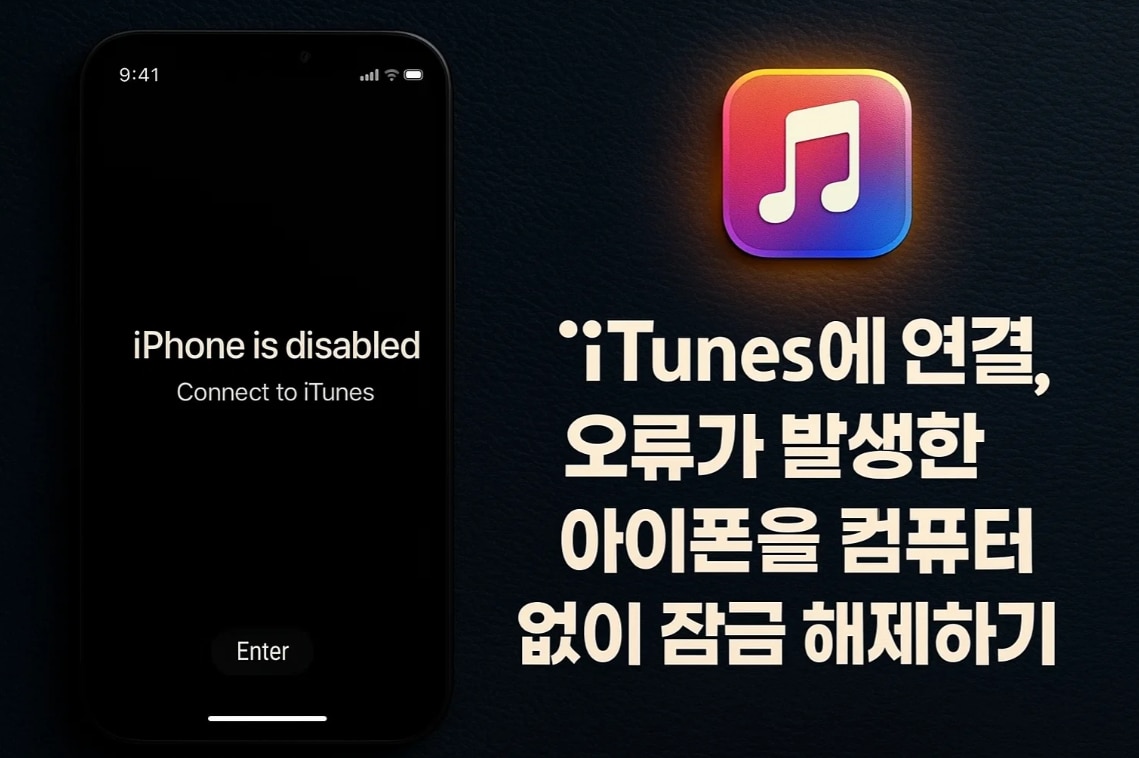
파트 1. "iphone disabled connect itunes"오류 배후의 두드러진 이유
아이투네스없이 비활성화된 아이폰의 잠금을 해제하는 방법을 알기 전에 이러한 문제를 유발할 수 있는 가능한 이유를 지키십시오.
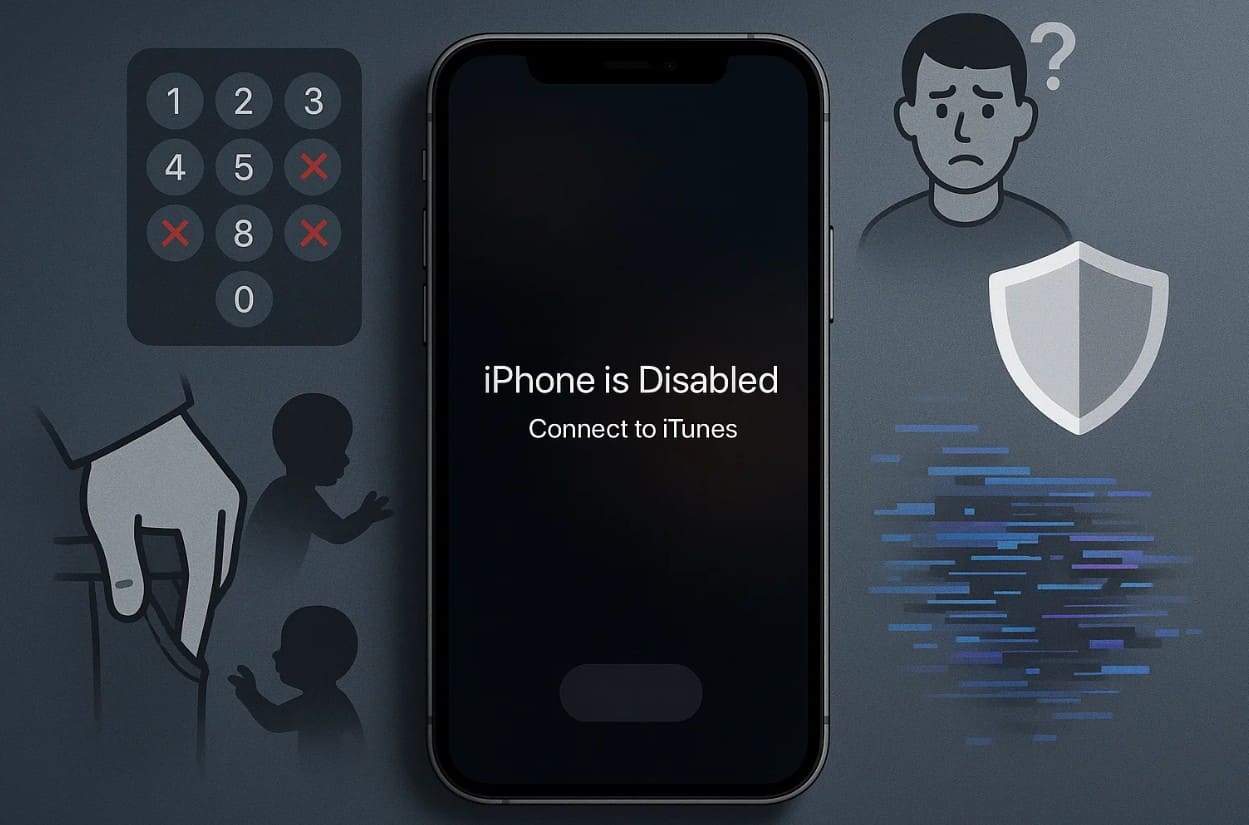
- 너무 많은 잘못된 암호를 시도합니다.10번 이상 잘못된 암호를 입력하면 아이폰이 완전히 잠겨 사용자의 데이터를 보호합니다. 게다가, 이 보안 프로토콜은 해커나 무단 액세스가 코드를 끝없이 추측하는 것을 방지합니다.
- 우연하거나 무단 액세스:아이들이 휴대폰을 가지고 놀거나 휴대폰이 주머니나 손에 있을 때 우연히 만지면 아이폰 잠금이 발생할 수도 있다. 이것들은 우연한 시도이지만 암호 제한에 계산되고 화면이 비활성화되게 됩니다.
- 암호를 잊어버렸습니다.사용자가 iphone의 암호를 잊을 때, 반복적인 추측은 종종 장치를 최대 시도 임계값으로 밀어 넣습니다. 이러한 상황은 전화를 사용하지 않았거나 비밀번호를 통해 오랫동안 열지 않았을 때 일반적입니다.
- 내장형 애플 보안 기능:애플은 브루트 포스 공격을 방지하고 사진, 메시지, 은행 애플리케이션과 같은 귀중한 데이터를 보호하기 위해 이 로크 아웃 메커니즘을 개발했다. 따라서 장치를 끄면 비밀번호 자격 증명을 가진 정당한 소유자만이 다시 입력할 수 있도록 보장됩니다.
- ios 버그 또는 고장:종종 아닙니다, 하지만 실패한 ios 업데이트 및 예상치 못한 소프트웨어 충돌은 또한 iphone 비활성화 문제를 유발할 수 있습니다. 따라서 이와 같은 상황에서 시스템은 입력 시도를 잘못 읽고 사용자를 불필요하게 잠그게 한다.
파트 2. 비활성화된 아이폰의 잠금을 해제하고 컴퓨터 없이 아이Tunes에 연결할 수 있습니까?
당신이 궁금하다면, "당신은 비활성화된 아이폰의 잠금을 해제하고 컴퓨터 없이 itunes에 연결할 수 있습니까?" 대답은 그렇습니다. 그러나 특정 조건에서는 주로 장치가 iOS 15.2 이상을 실행하고 "내 찾기" 기능이 활성화된 경우 적용됩니다. 사용자가 이러한 상황을 만나면, 그들은 아이폰 기능을 지우거나 내 아이폰/아이클라우드를 찾아 아이폰의 잠금을 해제하는 방법을 사용할 수 있습니다.

파트 3. 아이폰의 잠금을 해제하는 방법 컴퓨터 없이 아이Tunes에 연결하십시오.
아이폰을 비활성화하는 가능성을 알고, itunes에 연결하고, 컴퓨터가 없으며, 주어진 섹션을 검토하고, 이러한 솔루션이 어떻게 작동하는지 알아보십시오.
방법 1. 다른 전화/웹에서 내 응용 프로그램을 찾아보세요
전제 조건:
- 내 아이폰이 이미 활성화되었음을 발견했습니다.
- 아이폰은 인터넷에 연결되어야 합니다.
비활성화된 아이폰의 잠금을 해제하려면 다른 애플 장치에서 나를 찾거나 어떤 웹 브라우저를 사용하여 icloud.com에서 나를 찾습니다. 이것들은 itunes나 finder를 사용하지 않아도 아이폰의 잠금을 안전하고 쉽게 해제하는 데 사용되는 공식 솔루션입니다. 또한 Apple ID 인증이 필요하고 Apple 암호화 시스템을 사용하기 때문에 권한 있는 사용자가 지정된 가이드를 통해 이 작업을 수행할 수 있도록 보장합니다.
1. 다른 애플 장치에서 내 응용 프로그램을 찾기
설명서:다른 장치에서 내 찾기 응용 프로그램을 시작하고 Apple ID와 암호를 사용하여 로그인하여 장치 탭에서 휴대폰을 선택합니다. 다음으로 "지우기" 버튼을 선택하고 "계속" 버튼을 누르면 휴대폰을 원격으로 닦습니다. 지우면 휴대폰을 다시 시작하고 설정하거나 icloud 백업에서 복원하십시오.
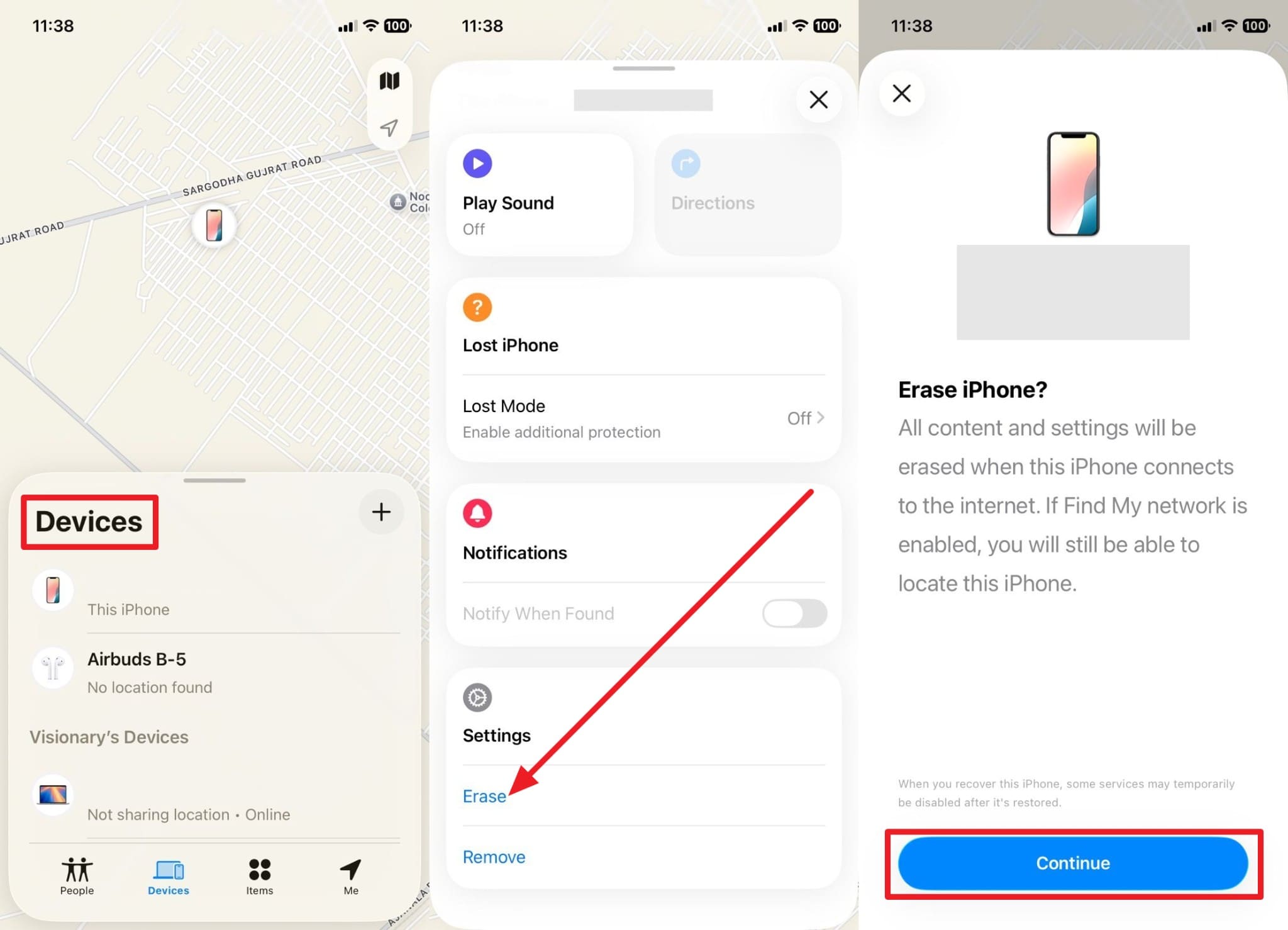
2. icloud.com을 통해 인터넷에서 찾아보기
설명서:icloud.com에서 내 찾기를 선택하고 모든 장치 탭에서 휴대폰을 선택하여 지우기 옵션을 선택합니다. 그렇게 하면 화면 지침을 따르고 지우면 장치를 다시 설정하십시오.
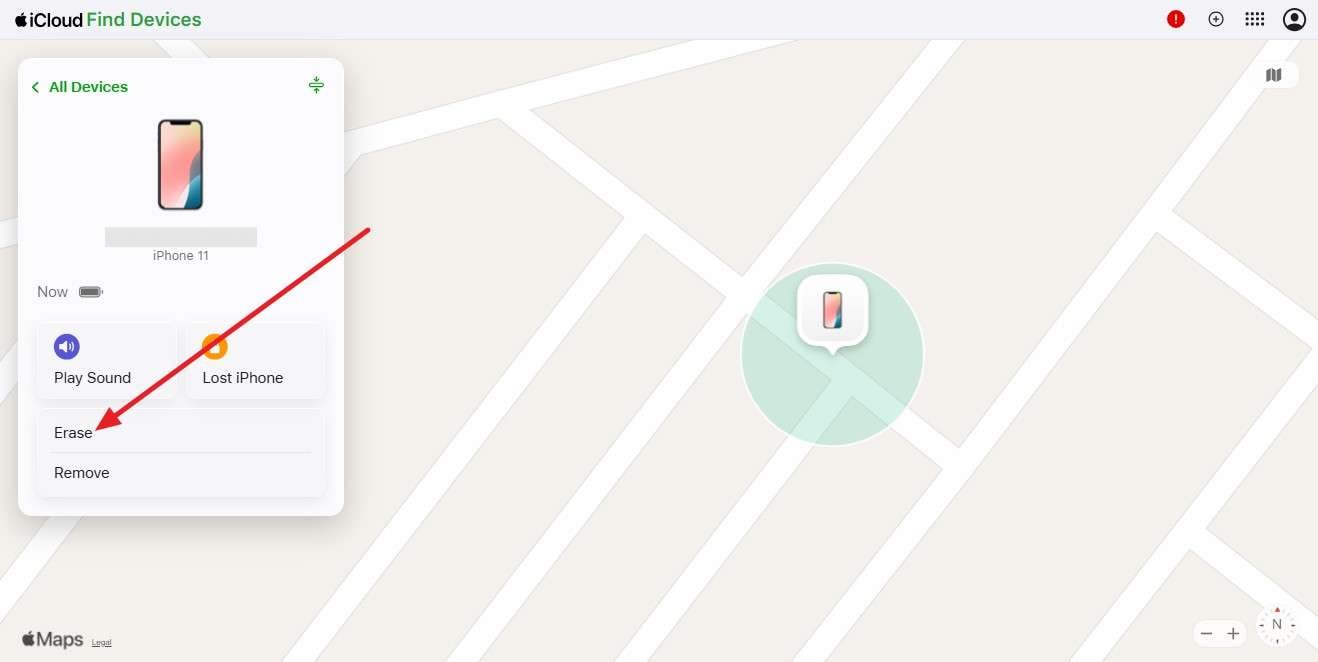
결과:장치에 저장된 모든 정보를 제거합니다. 그러나 백업에 저장된 정보를 복구할 수 있습니다.
방법 2: iPhone에서 iphone 지우기 기능을 활용합니다.
전제 조건:
- 화면에 "iPhone 사용할 수 없음" 또는 "보안 잠금"이 표시되어야 합니다.
- 안정적인 Wi-Fi 또는 셀룰러 인터넷 연결이 필요합니다.
- 애플 ID와 비밀번호를 알아야 합니다.
- 찾기 내 iPhone 기능이 사전에 활성화되어 있어야 합니다.
해결하기 위해 "아이폰이 비활성화되어 있고 아이투네스에 연결되어 있으며 컴퓨터가 없습니다."문제, 암호를 잊어버린 기능도 사용할 수 있습니다. Apple은 이 방법을 ios 15.2 이상에 통합하여 안전하고 신뢰할 수 있는 솔루션으로 만들었으며 정기적인 업데이트와 지침에 의해 지원되었습니다. 또한 애플은 애플 ID 검증을 필요로 하기 때문에 보안이 유지되며, 그림과 같이 합법적인 소유자만이 장치를 지우고 잠금을 해제할 수 있도록 보장합니다.
단계 1.비밀번호를 여러 번 삽입한 후 [장치] 사용할 수 없음] 화면에 액세스하고 비밀번호 잊어버린 옵션을 누릅니다.
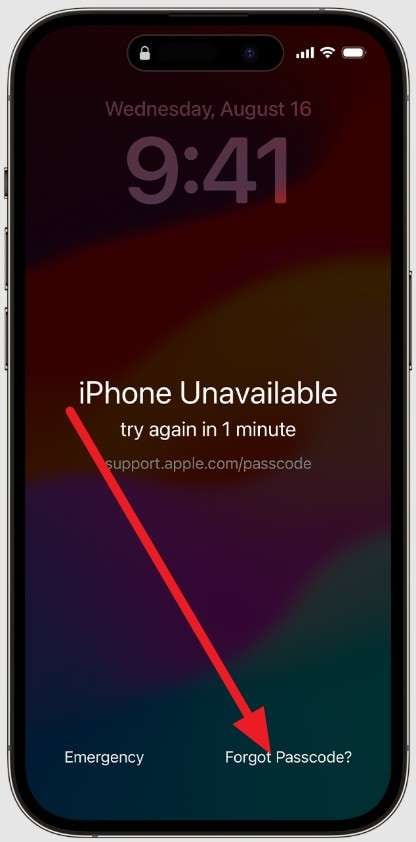
단계 2.이제 보안 잠금 화면에서 "시작 [장치] 재설정"을 선택하고 Apple ID 자격 증명을 입력하여 모든 장치를 사인아웃하십시오. 완료되면 [장치] 지우기 버튼을 누르고 원하는 esim 옵션을 선택한 다음 다시 설정합니다.
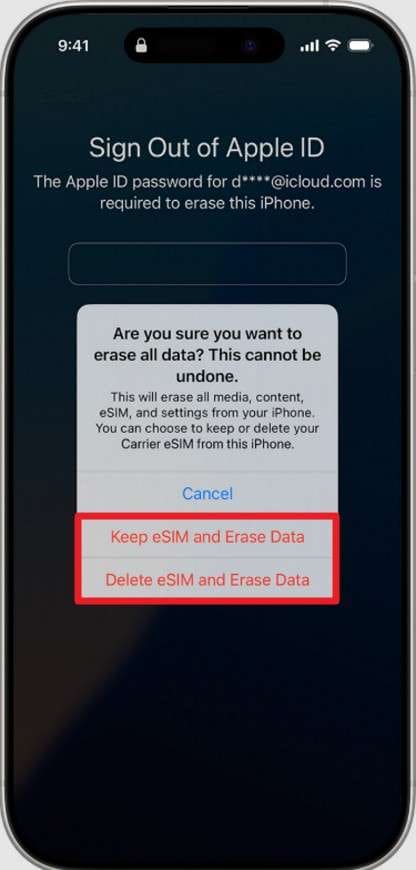
결과:모든 데이터가 장치에서 지워집니다.
Tips. 컴퓨터를 사용하여 itunes를 사용하거나 사용하지 않고 비활성화된 iphone 잠금을 해제하는 방법
itunes 문제가 있거나 없거나 비활성화된 iPhone의 잠금을 해제하는 방법을 해결하는 동안 Apple ID에 액세스할 수 없는 경우, 특정 컴퓨터 기반 솔루션에 대해 다음과 같이 알아보십시오.
방법 1. 가장 강력한 아이폰 화면 잠금 해제
dr.fone-화면 잠금 해제(iOS)사용하기 쉽기 때문에 itunes 오류 없이 비활성화된 아이폰의 잠금을 해제하는 방법에 대한 효과적인 솔루션입니다. 이 고급 도구는 쉽게icloud 활성화 잠금을 바이패스기술 기술이 필요하지 않고 3단계의 간단한 단계로 Apple ID를 사용합니다. 또한, 데이터 손실 위협이 없이, 당신은 mdm와 화면 시간 문제를 우회하기 위해 그것을 사용할 수 있습니다.
다른 도구와는 달리 프로세스가 자동화되고 데이터를 안전하게 유지하면서 로그인의 번거로움을 절약합니다. 호환성의 측면에서, 최신 ios 26/ipados 26 및 iphone 17 시리즈의 화면 잠금 해제 관련 문제를 쉽게 처리할 수 있습니다. 전화가 비활성화된 이유에 관계없이, dr.fone는 4 자리/6 자리 암호와 사용자 정의 숫자 코드를 포함하여 다양한 잠금 유형을 처리할 수 있습니다.
또한, 도구는 USB를 통해 안전한 연결을 설정하고 5 ~ 10 초 안에 아이폰의 잠금을 해제한다고 주장합니다. 이 도구가 아이폰의 잠금을 해제하는 데 이상적인 또 다른 이유는 매주 업데이트 할 수 있는 기능이며, 이는 다가오는 모델에 대한 지원을 추가합니다.

Dr.Fone-화면 잠금 해제(iOS)
번거로움없이 비활성화된 아이폰의 잠금을 해제합니다.
- 간단한, 클릭 스루, 프로세스
- 화면 암호, 얼굴 ID, 터치 ID 및 사과 ID를 쉽게 제거합니다.
- 암호없이 icloud 활성화 잠금을 우회하십시오.
- mdm를 바이패스데이터 손실 없이 화면 시간.
- 최신 iOS 버전을 완전히 지원합니다!

Dr.fone을 사용하여 비활성화된 아이폰의 잠금 해제를 위한 가장 쉬운 가이드-화면 잠금 해제 (iOS)
아이투네스없이 비활성화된 아이폰의 잠금을 해제하는 방법에 대한 답변을 찾는 사용자는 어떻게 닥터폰 화면 잠금 해제 (iOS) 주어진 가이드를 통해 아이폰의 잠금을 해제하는지 알아야 합니다:
단계 1.화면 잠금 해제 기능을 선택하여 비활성화된 아이폰의 잠금 해제
dr.fone의 도구 상자 탭에서, "화면 잠금 해제" 기능을 선택한 다음 "시작" 버튼을 클릭하십시오 "ios 기능에서 ios 화면 잠금 해제" 옵션을 선택합니다.

단계 2.복구 또는 dfu 모드를 입력하고 코드를 입력합니다.
이제 복구 모드에서 비활성화된 아이폰을 입력하고 작동하지 않으면 "dfu 모드 시도"버튼을 사용하여 가이드를 가져오십시오. 완료되면 도구가 자동으로 모델을 감지하고 시작 버튼을 누르기 전에 수동으로 수정할 수 있습니다.

단계 3.ios 펌웨어 설치를 기다리고 시작을 선택합니다.
이것은 ios 펌웨어의 다운로드를 시작하고 완료되면 "시작" 버튼을 누르고 코드를 입력하여 잠금 해제 프로세스를 시작합니다.

결과:애플 아이디가 없으면 아이폰의 잠금이 몇 초 안에 해제됩니다.
방법 2. 복구 모드를 통해 iphone 잠금 해제
전제 조건:
- 최신 버전의 itunes 또는 finder가 설치된 Windows PC 또는 Mac.
- 아이폰을 연결할 수 있는 신뢰할 수 있는 USB 또는 번개 케이블.
- 이 장치는 적어도 30~50%의 배터리 충전량을 가져야 한다.
- 기존 데이터 백업(선택적이지만 권장).
- 복원 후 활성화 잠금을 위해 iPhone의 Apple ID와 암호가 필요합니다.
해결하기 위해 "아이폰이 비활성화되고 아이투네스에 연결됩니다."오류, 당신은 또한 복구 모드에서 비활성화된 아이폰의 잠금을 해제 할 수 있습니다, 그것은 모든 아이폰에 대해 작동합니다. 장치의 내용, 설정 및 암호를 삭제함으로써 모든 잠금을 효과적으로 우회하여 다른 옵션이 실패할 때 완전한 잠금에 이상적입니다. 지정된 단계를 통해 수행되면 소프트웨어 고장 또는 업데이트 실패를 포함한 시스템 문제를 해결할 수도 있습니다.
단계 1.아이폰에서 복구 모드를 활성화하려면 모델에 따라 지침을 따라야 합니다.
- 아이폰 8 이상의 경우: 음량 상향 버튼을 누르고 풀고 음량 하향 버튼을 누르고 풀십시오. 그 후 복구 모드 화면이 나타날 때까지 "측면" 버튼을 누른 채 사과 로고가 나타날 때는 풀지 마십시오.
- 아이폰 7 및 7 플러스의 경우: "홈 및 측면/상단" 버튼을 함께 누르고 복구 모드 화면이 나타날 때까지 두 가지 버튼을 누르십시오.
- 아이폰 6s 이전의 경우: 복구 모드 화면을 볼 때까지 "홈" 및 "맨 위 또는 측면" 버튼을 함께 유지하십시오.

단계 2.이제 finder 또는 itunes로 이동하고 "복원"을 클릭하여 모든 콘텐츠와 설정을 지우고 장치를 연결하면서 사용 가능한 경우 백업에서 복원합니다. 다운로드가 15 분을 초과하고 복구 모드가 끝나면 복구 모드를 다시 입력하고 다시 "복구"를 선택합니다.
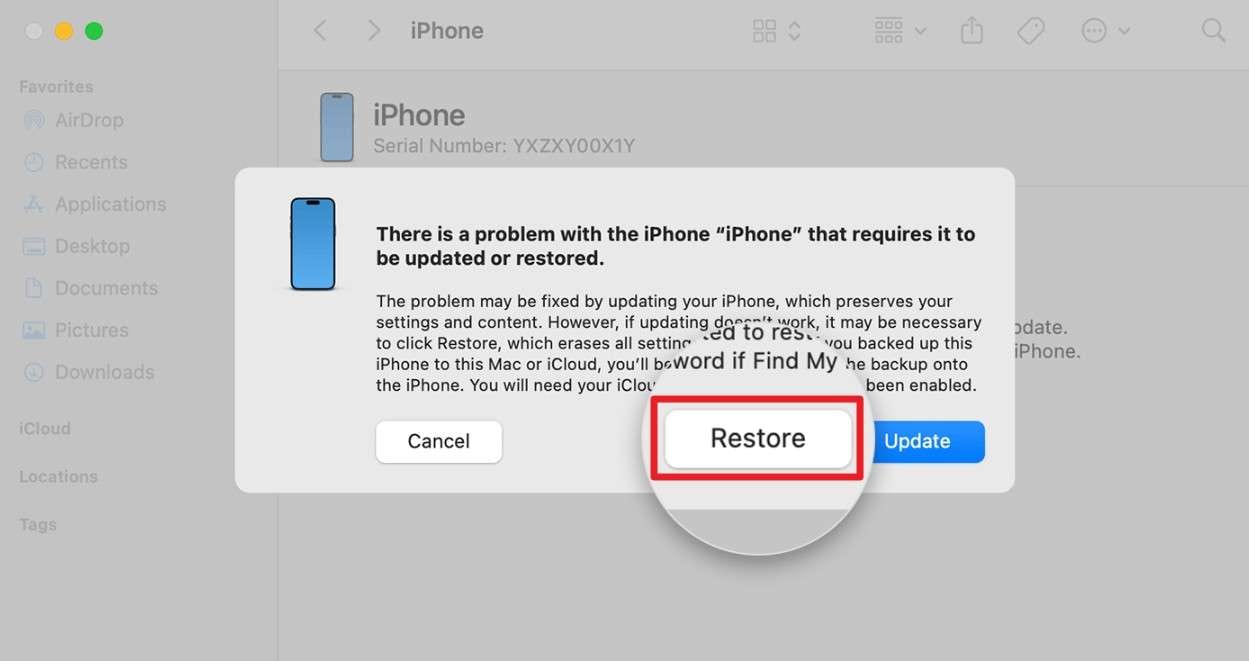
결과:이전에 장치를 백업하지 않은 경우 데이터가 남아 있지 않습니다.
결론
감싸고, "아이폰이 비활성화되어 있고, 아이투네스에 연결되어 있으며, 컴퓨터가 없는 잠금해제 방법"문제는 사용자의 기능에 영향을 줄 수 있고 좌절을 일으킬 수 있습니다. 따라서, 이 가이드는 당신이 비활성화된 아이폰의 잠금 해제를 위해 고려할 수 있는 컴퓨터 기반 및 전화 의존의 솔루션을 제공합니다. 모든 중, 사과 ID 없이 액세스를 다시 얻는 간단하고 효과적인 방법을 사용하여 아이폰의 잠금을 해제하려면 dr.fone-화면 잠금 해제 (iOS)를 사용합니다.
4,624,541사람들은 다운로드했습니다.

















모근정
staff Editor